很多用户的工作中都需要使用PPT,那么你们晓得使用PPT如何制作出封面之百款封面吗?下文就为你们带来了使用PPT制作出封面之百款封面的具体操作方法。 打开PPT,建立空白演示文稿。
很多用户的工作中都需要使用PPT,那么你们晓得使用PPT如何制作出封面之百款封面吗?下文就为你们带来了使用PPT制作出封面之百款封面的具体操作方法。
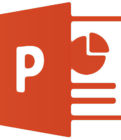
打开PPT,建立空白演示文稿。
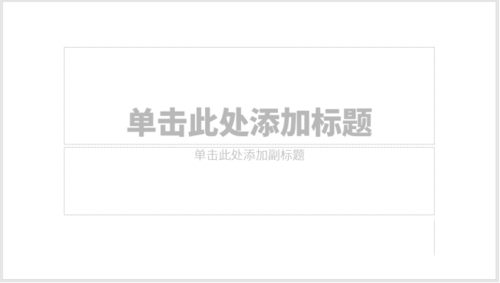
在页面中添加垂直等分线和三等分线作为辅助线。
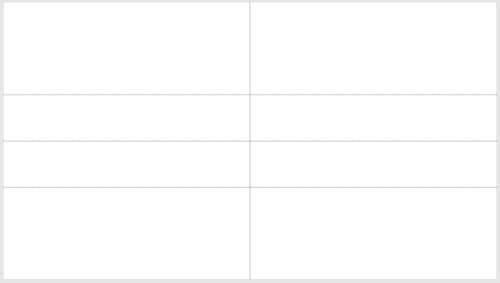
在页面中插入一个全屏矩形,用于后续放置图片。
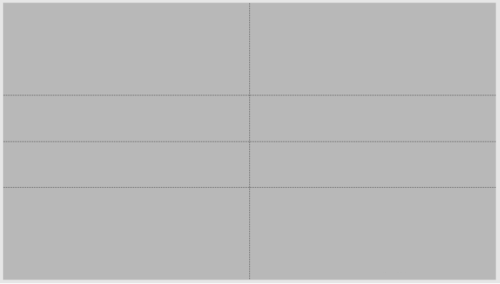
在页面下方约三分之一区域插入两个相同大小的直角三角形,并填充为不同的主题色。
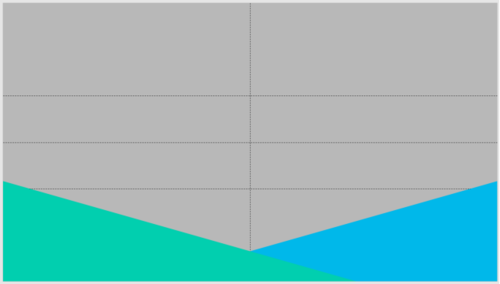
在页面中央插入一个矩形。
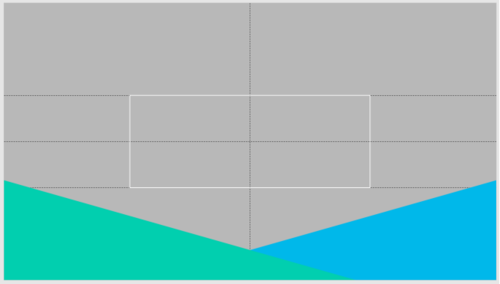
在矩形中央插入PPT标题。
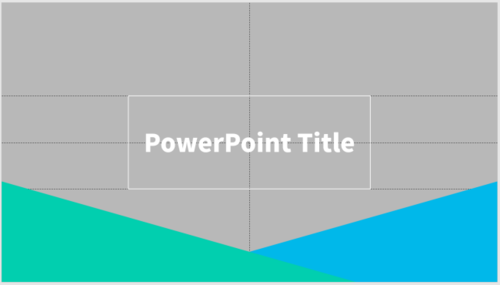
在页面上方插入logo。
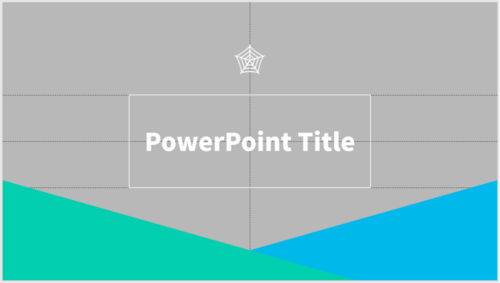
插入图片作为背景图片。
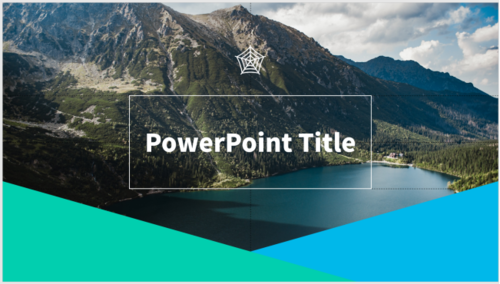
两个三角形色块设置阴影,提升层次感,再插入其他辅助文字,并在图片上覆盖一个半透明黑色矩形,凸显标题文字,就得到了最终的效果。
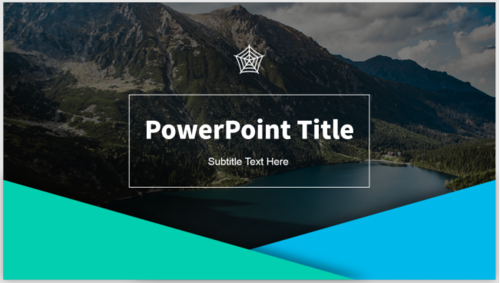
按照上文为你们描述的使用PPT制作出封面之百款封面的具体操作方法,你们自己也赶紧去制作试试吧!
以上就是小编为大家带来的使用PPT制作出封面之百款封面的具体操作方法全部内容,更多相关资讯尽在iefans!
